Indiferent dacă ești în mijlocul unui proiect sensibil sau pur și simplu dorești să-ți protejezi confidențiale datele de ochii curioșilor, este bine să știi toate trucurile prin care poți să închizi rapid ecranul unui Mac sau MacBook.
Închizând de tot ecranul dispozitivului Mac sau activând rapid ecranul de blocare (Lock Screen), prin acesă măsură de protecție, atunci când vine o persoană lângă dumneavoastră, datele de ecranul Mac sau MacBook nu vor putea fi văzute.
Table of Contents
Cum poți să închizi rapid ecranul unui Mac sau MacBook
Dacă ai nevoie să închizi rapid ecranul unui Mac sau MacBook, sunt mai multe metode, în funcție de dispozitiv.
Cum închizi rapid ecranul unui iMac?
Cea mai îndemână metodă prin care sâ închizi imediat ecranul unui calculator iMac sau Mac, este să apeși simultan tastele: Command + Options + Eject.

Pentru modelele mai noi de tastaturi pentru Mac, combinația de taste este: Shift + Control + Eject sau Shift + Control + Power.
Comenzile de mai sus vor închide ecranul fără a pune dispozitivul în modul “Sleep” și fără să fie necesară introducerea parolei de sistem atunci când îl reporniți.
Dacă doriți ca după închiderea ecranului unui Mac sau MacBook să fie necesară autentificarea, trebuie să setați ca parola să fie solicitată imediat după ce se inchide ecranul. Faceți această setare din: System Settings > Lock Screen > Immediately. Require password after screen saver begins or display is turned off.
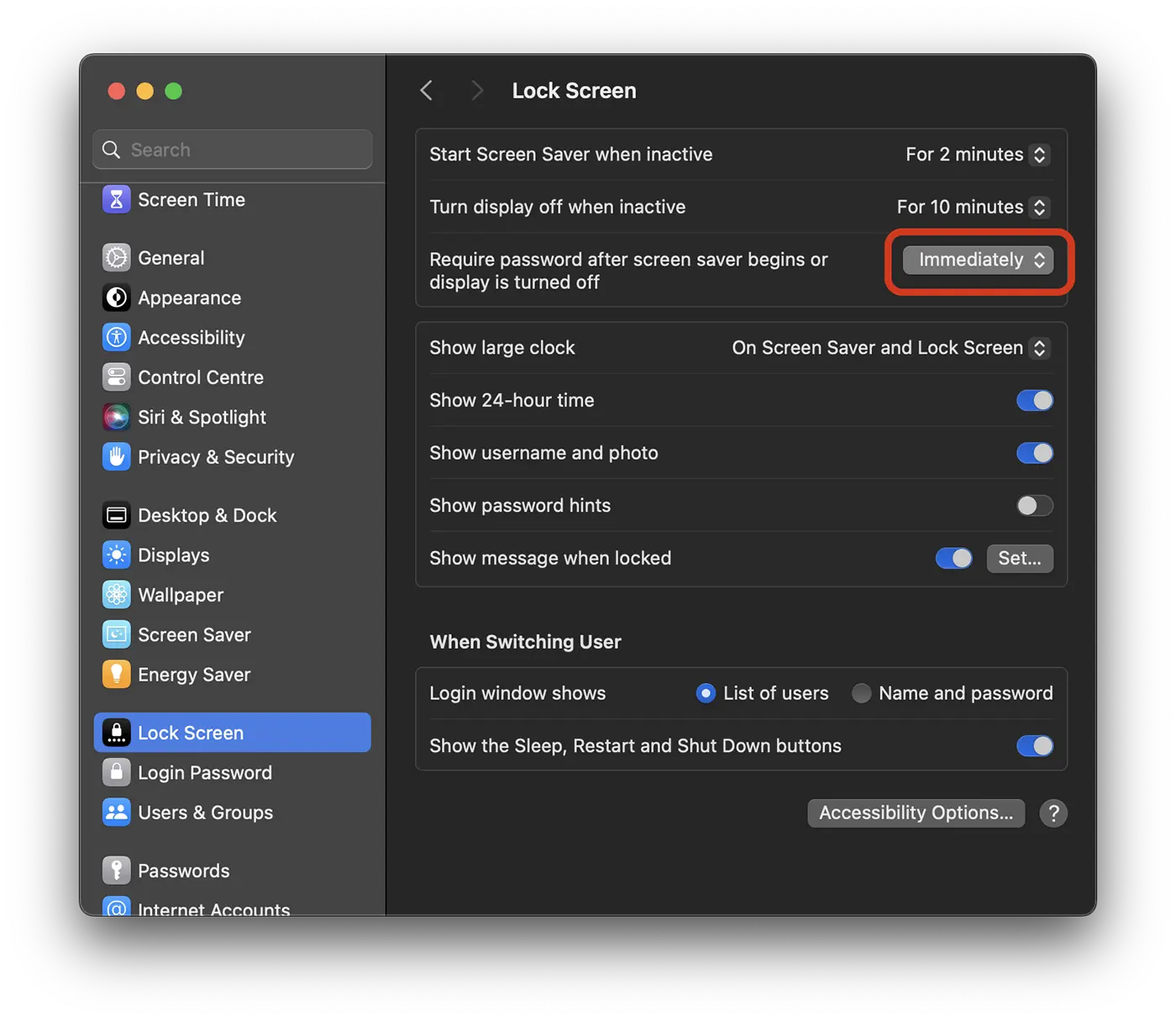
Cum poți să închizi rapid ecranul unui MacBook?
Pentru utilizatorii de dispozitive MacBook, închiderea rapidă a ecranului se poate face apăsând simultan tastele: Control + Command + Q sau Shift + Control + Eject pentru modelele care au “Eject” pe tastatură.
Related: Cum deblochezi un calculator Mac cu Apple Watch.
Desigur, pentru MacBook, soluția cea mai simplă este să apăsați scurt butonul “Power” atunci când o altă persoană este lângă dumneavoastră și nu doriți să vadă ce este pe ecran. Apăsarea butonului sau a tastei “Power” va face să apară imediat ecranul de blocare (Lock Screen) și va fi necesară autentificarea cu parolă la redeschiderea sistemul.











